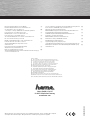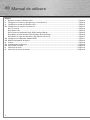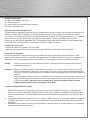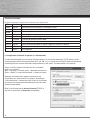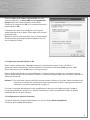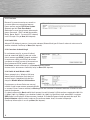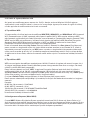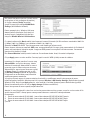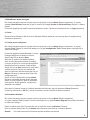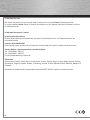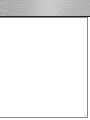Hama 00062746 Manualul proprietarului
- Categorie
- Routere
- Tip
- Manualul proprietarului

00062746/06.09
All listed brands are trademarks of the corresponding companies. Errors and omissions excepted,
and subject to technical changes. Our general terms of delivery and payment are applied.
Hama GmbH & Co KG
D-86651 Monheim/Germany
www.hama.com
!
Die Konformitätserklärung nach der R&TTE d
Richtlinie 99/5/EG fi nden Sie unter www.hama.com
See www.hama.com for declaration of g
conformity according to R&TTE Directive 99/5/EC guidelines
La déclaration de conformité à la directive f
R&TTE 99/5/CE se trouve sur www.hama.com
La declaración de conformidad según la e
directiva R&TTE 99/5/CE la encontrará en www.hama.com
De conformiteitsverklaring conform de o
R&TTE-richtlijn 99/5/EG vindt u onder www.hama.com
La dichiarazione di conformità secondo la i
direttiva R&TTE 99/5/CE è disponibile sul sito
www.hama.com
Konformitetsförklaring enligt R&TTE riktlinje s
99/5/EG fi nner du på www.hama.com
Radio- ja telepäätelaitteita koskevan m
direktiivin 99/5/EY mukainen vaatimustenmukaisuusvakuutus löytyy
osoitteesta www.hama.com
Overensstemmelseserklæringen i henhold til R&TTE-retningslinierne j
fi nder du under HYPERLINK „http://www.hama.com”
Deklaracja zgodności według dyrektywy
q
R&TTE 99/5/EG dostępna na stronie internetowej www.hama.com
A megfelelőségi követelmények megegyeznek
h
az R&TTE Irányelvek 99/5/EG ajánlásaival www.hama.com
Prohlášení, o shodě podle směrnice
c
R&TTE 99/5/EG, naleznete na www.hama.com
Prehlásenie o zhode podľa R&TTE smernice
v
99/5/EG nájdete na www.hama.com
Τη δήλωση συµµόρφωσης σύµφωνα µε την
k
οδηγία 99/5/EΚ περί R&TTE θα τη βρείτε στη διεύθυνση www.hama.com
Declaraţia de conformitate conform directivei 99/5/UE din R&TTE o găsiţi
r
la www.hama.com
Software: (D) (GB)
(D) Dieses Gerät darf nur in den folgenden Ländern betrieben werden:
(GB) The operation of this device is only allowed in the following countries:
(F) Cet appareil ne peut être utilisé que dans les pays suivants:
(E) Este aparato se puede utilizar sólo en los países siguientes:
(I) L’ uso di questo apparecchio é ammesso soltanto nei seguenti Paesi:
(NL) Dit apparaat mag alleen gebruikt worden in de volgende landen:
(DK) Dette apparat må kun benyttes i følgende lande:
(PL) Urządzenie sprzedawane jest tylko w następujących krajach:
(H) Ez a készülék a következő országokban üzemeltethető:
(CZ) Tento přístroj se smí používat pouze v následujících zemích:
(SK) Toto zariadenie sa môže používať len v týchto krajinách:
(S) Denna apparat får endast användas i följande länder:
(FIN) Tätä laitetta saa käyttää vain.
(GR) Αυτή η συσκευή επιτρέπεται να λειτουργεί µόνο στις παρακάτω χώρες:
(RO) Modul de funcţionare a acestui aparat este permisă numai în următoarele ţări:
(D) (A) (CH) (GB) (F) (B) (NL) (E) (DK) (S) (H) (PL) (CZ) (SK) (GR) (FIN) (L) (IRL) (RO)

WLAN Router
54 Mbps
WIRELESS LAN
00062746

2
Cuprins:
1. Racordul routerului Wireless LAN ......................................................................................................... Pagina 3
2. Confi gurarea sistemului de operare şi a calculatorului ....................................................................... Pagina 4
3. Confi gurarea routerului Wireless LAN ................................................................................................... Pagina 5
3.1 Confi gurarea cu ajutorul Asistentului .................................................................................................... Pagina 5
3.1.1 Fusul orar ........................................................................................................................................ Pagina 6
3.1.2 Setări LAN ....................................................................................................................................... Pagina 6
3.1.3 Conexiune de bandă largă (WAN Interface Setup) ...................................................................... Pagina 6
3.1.4 Setări de bază Wireless LAN (Wireless Basic Settings) ............................................................... Pagina 6
3.1.5 Setări de siguranţă Wireless LAN (Wireless Security) ................................................................. Pagina 7
3.2 Confi gurarea ca Repeater (Modul WDS) ............................................................................................... Pagina 7
3.3 Modifi carea datelor de logare ................................................................................................................ Pagina 9
4. Unelte ....................................................................................................................................................... Pagina 9
4.1 Unelte pentru confi gurare ...................................................................................................................... Pagina 9
4.2 Actualizare fi rmware .............................................................................................................................. Pagina 10
5. Informaţii de stare ................................................................................................................................. Pagina 10
6. Informaţii de suport şi contact ............................................................................................................. Pagina 10
r
Manual de utilizare

3
Conţinutul pachetului:
1x Router de bandă largă Hama
1x Alimentator 12 V
1x Instrucţiuni de utilizare sub formă tipărită
1x Cablu de confi gurare
Indicaţie privind locul de amplasare:
Calitatea legăturii depinde foarte mult de locul de amplasare, respectiv mediul înconjurător al aparatului dvs.
WLAN: vă rugăm evitaţi acoperirea sau obstrucţionarea aparatului sau antenei sale. În afară de aceasta,
nu vă sfătuim să amplasaţi aparatul în apropierea obiectelor metalice şi a altor aparate electrice sau radiante.
Dacă totuşi apar variaţii ale recepţiei sau întreruperi ale legăturii, încercaţi să îndepărtaţi sursele de
perturbare, ca de exemplu telefoanele DECT, telefoanele mobile, aparatele Bluetooth sau alte reţele WLAN.
Dacă acest lucru nu este posibil, şi o schimbare a canalului poate fi de ajutor.
Cerinţe privind sistemul:
• Sistem de operare cu protocol TCP/IP instalat
• Browser web compatibil Java ca de exemplu Mozilla Firefox sau Microsoft Internet Explorer
Instrucţiuni de siguranţă:
Nu utilizaţi aparatul în mediu umed, cu praf, pe radiatoare sau în apropierea surselor de căldură. Acest
aparat nu este destinat utilizării în aer liber. Protejaţi aparatul de efectele presiunii şi lovirii. Nu este permisă
deschiderea sau mişcarea aparatului în timpul utilizării. Nu utilizaţi aparatul fără o antenă înşurubată.
Atenţie! Utilizaţi routerul numai cu alimentatorul furnizat. Utilizarea altor alimentatoare poate duce la
deteriorarea aparatului.
Indicaţie !!! Routerul realizează o legătură permanentă la Internet. Prin urmare pentru utilizare se va utiliza
tariful tip abonament. În special în cazul tarifelor orare, apar costuri foarte ridicate de conectare.
Şi în cazul tarifelor în funcţie de volumul de date transmis pot apărea costuri mai ridicate decât se
aşteaptă.
Atenţie, închiderea browser-ului şi a calculatorului nu înseamnă ieşirea din Internet. Foarte multe
programe trimit de altfel solicitări pe Internet sau recepţionează date de acolo, fără ca acest lucru
să fi e clar perceptibil. Dacă doriţi să vă asiguraţi că nu apare o conexiune activă în Internet,
trebuie să opriţi aparatul sau să-l decuplaţi de la modem.
1. Racordul routerului Wireless LAN:
1. R acordaţi calculatorul şi alte aparate de reţea ca de exemplu Hub/Switch la fi şele 1-4. Utilizaţi pentru
aceasta un Crossover sau cablu de legătură CAT5 (max. 100m). Switch-ul încorporat recunoaşte singur
viteza de conectare de 10 sau 100 Mbps, modul de transmitere half/full duplex precum şi tipul de cablu
utilizat.
2. L egaţi portul Ethernet al modemului dvs. cu racordul “WAN” la router. În funcţie de modem este necesar
un cablu căptuşit de 1 :1 sau Cross-Over. În majoritatea cazurilor poate fi utilizat cablul de racord deja
disponibil.
3. I ntroduceţi alimentatorul furnizat într-o priză liberă şi conectaţi-l apoi cu routerul. Atenţie: un alimentator
nepotrivit poate duce la defecţiuni!

4
Verifi carea instalaţiei
Pe partea superioară se găsesc LED-uri diferite pentru afi şarea stării:
LED
Poziţie Stare
Power
Aprins Alimentatorul este conectat şi furnizează curent
Stins Nu este conectat niciun alimentator, nicio alimentare cu curent a aparatului
WLAN
Clipeşte Wireless LAN activat / se transmit date
Stins Wireless LAN dezactivat
WAN
Aprins Portul WAN a stabilit o legătură corectă cu reţeaua
Clipeşte Transfer de date prin portul WAN
Stins Nicio legătură
LAN1-4
Aprins Portul LAN corespunzător a stabilit o legătură corectă cu reţeaua
Clipeşte Transfer de date prin portul LAN respectiv
Stins Nicio legătură
2. Confi gurarea sistemului de operare şi a calculatorului
La toate calculatoarele care vor utiliza Internetul trebuie să fi e instalat protocolul TCP/IP. Pentru router
este preconfi gurată din fabricaţie adresa de IP 192.168.2.1 şi un server activat DHCP. Astfel calculatoarele
conectate primesc automat adresele corespunzătoare şi alte setări. Vă recomandăm să le păstraţi.
Pentru a verifi ca setările calculatorului dvs. procedaţi
după cum urmează:
Start -> Settings -> Control panel -> Network connections
(Start -> Setări -> Panoul de comandă -> Conexiuni reţea)
Selectaţi aici conexiunea (adaptor reţea) prin care
calculatorul dvs. este conectat cu routerul, de exemplu
“LAN connection” (Conexiune LAN). După un clic dreapta
pe conexiunea corespunzătoare obţineţi meniul de unde
selectaţi proprietăţile.
Bifaţi în listă înregistrarea Internet Protocol (TCP/IP) şi
daţi clic în continuare pe Properties (Proprietăţi).

5
Selectaţi Obtain an IP address automatically (Preluare
automată adresă IP) şi Obtain DNS server automatically
beziehen (Preluare automată adresă server DNS)!
Confi rmaţi în continuare cu OK şi în următoarea fereastră
de asemenea cu OK!
Calculatorul dvs. este acum confi gurat ca să îşi preia
automat adresa IP de la router. Puteţi regla acum routerul
pe browser web.
Browserul trebuie să fi e compatibil Java şi să aibă această
funcţie activată (de exemplu Internet Explorer 6.0 şi mai
nou sau Mozilla Firefox)
3. Confi gurarea routerului Wireless LAN
Pentru a porni confi gurarea, deschideţi browserul şi introduceţi ca adresă “http://192.168.2.1“.
Apare apoi fereastra de logare. Ca nume standard al utilizatorului este setat: admin şi parola: 1234.
După introducere daţi clic pe OK pentru a vă loga la router.
Pentru confi gurarea routerului aveţi posibilitatea să utilizaţi Asistentul integrat sau să realizaţi instalarea
manual. După confi gurarea cu ajutorul Asistentului, aparatul este reglat astfel încât calculatorul racordat să
aibă acces la Internet.
Indicaţie !!! Din motive de siguraţă modifi caţi complet numele utilizaorului şi parola. Valorile standard sunt
aceleaşi la multe aparate şi pot permite accesul persoanelor străine la confi gurarea routerului.
Informaţii cu privire la aceasta găsiţi la pagina 9.
Cu ajutorul suprafeţei de confi gurare aveţi posibilitatea să comutaţi între limba germană şi engleză.
În fereastra browserului, dreapta sus, selectaţi limba dorită. Limba este modifi cată imediat şi poate fi
modifi cată din nou în orice moment.
3.1 Confi gurarea cu ajutorul Asistentului
Vă rugăm să porniţi Asistentul după logare cu un clic pe câmpul Quick Setup Wizard.
Continuaţi apoi cu Next (Mai departe).

6
3.1.1 Fusul orar
Routerul îşi poate sincroniza ora exactă cu
un server pentru ora exactă pe Internet.
Pentru aceasta activaţi NTP client Update.
Selectaţi apoi din Time Zone Select,
(Selectare fus orar) pe cel corect, de exemplu
pentru Germania „(GMT +01:00) Amsterdam,
Berlin, Berna, Roma”. Ca server NTP selectaţi
unul în Europa. Clic pe Next (Mai departe).
3.1.2 Setări LAN
Adresa IP (IP Address) precum şi masca de subreţea (Subnet Mask) pot fi lăsate în cele mai multe cazuri la
setările standard. Confi rmaţi cu Next (Mai departe).
3.1.3 Conexiune de bandă largă
În următoarea etapă vi se cere să indicaţi
tipul de conexiune WAN. În cele mai multe
cazuri aceasta este PPPoE. Datorită extinderii
în continuare a DSL prin PPPoE, descrierea
următoare se referă la acest tip de conexiune.
După selectarea PPPoE trebuie introduse
User Name (numele utilizatorului) şi Password (parola) pentru
furnizorul dvs. de Internet. Confi rmaţi iarăşi cu Next (Mai departe).
3.1.4 Setări de bază Wireless LAN
Pentru protecţia dvs., Wireless LAN este
dezactivată din fabricaţie. Dacă doriţi să
activaţi funcţia, îndepărtaţi bifa din faţa
câmpului Disable Wireless LAN Interface.
Funcţionarea ca Access Point este cea mai
utilizată. Astfel se pot conecta aparatele WLAN
cu routerul. Pentru aceasta selectaţi ca Mod opţiunea AP. De aceea următoarea descriere se referă la acest
mod de funcţionare.
Cu selecţia efectuată la Band stabiliţi dacă aparatul lucreză în banda 2,4 GHz conform standardului 802.11b
(11Mbps), 802.11g (54Mbps) sau combinat cu 802.11b şi 802.11g. Specifi caţi după aceea SSID. Lungimea
SSID poate însuma până la 32 de caractere şi trebuie să fi e identică pentru toate aparatele din reţea. Din
Channel Number stabiliţi canalul unde vor fi transferate datele. Aveţi 13 canale la dispoziţie.
Confi rmaţi informaţiile cu un clic pe Next (Mai departe).

7
3.1.5 Setări de siguranţă Wireless LAN
Aici puteţi seta codifi carea pentru reţeaua dvs. fără fi r. Atenţie, activarea Wireless LAN fără reglarea
suplimentară a unei codifi cări aduce cu sine un risc în ce priveşte siguranţa. De aceea vă rugăm să utilizaţi
una din opţiunile de codifi care descrise în cele ce urmează.
a) Tip codifi care WPA
Vă recomandăm să utilizaţi opţiunea de codifi care WPA(TKIP), WPA2(AES) sau WPA2 Mixed. WPA înseamnă
Wi-Fi Protected Access şi oferă o protecţie mărită pentru reţelele fără fi r. WPA conţine arhitectura WEP,
oferă protecţie suplimentară prin coduri dinamice, care se bazează pe Temporal Key Integrity Protocol (TKIP).
WPA2 este un WPA mai performant şi utilizează un alt algoritm de codifi care AES (Advanced Encryption
Standard). Modul WPA2 Mixed permite clienţilor cu WPA sau WPA2 să aibă acces la Access-Point.
Combinaţia este foarte utilă dacă nu toţi clienţii sunt compatibil WPA2.
În cele ce urmează determinaţi Key Format (Formatul codului). Selectaţi fi e o Pass phrase (Frază de acces)
pentru un cod cu o lungime de minim 8 şi maxim 63 de caractere oarecare, la care literele (A-Z), cifrele şi
semnele de punctuaţie sunt permise, sau HEX pentru un cod cu o lungime de 64 de caractere unde se pot
utiliza numai caractere de la 0-9 şi a-f. Următoarea etapă este introducerea codului. Dacă un client doreşte
să aibă acces la Access Point, trebuie să cunoască acestă ordine a şirului. În continuare închideţi Asistentul
cu OK.
b) Tip codifi care WEP
WEP este un algoritm de codifi care standard pentru WLAN. El trebuie să regleze atât accesul la reţea, cât şi
să asigure integritatea datelor. Datorită diferitelor puncte slabe, procedeul este văzut ca nesigur. De aceea,
utilizaţi în schimb WPA dacă este posibil.
Pentru utilizare selectaţi mai întâi „WEP“ la opţiunea Encryption. Selectaţi apoi dacă doriţi să utilizaţi o
codifi care de 64 biţi sau de 128 biţi, unde codifi carea de 128 biţi oferă cea mai mare siguranţă. Selectaţi
apoi Key Format (Formatul codului) alegând între Hex (puteţi utiliza caractere de la 0-9 şi a-f) şi ASCII (puteţi
utiliza orice caracter), prin care este determinată şi lungimea codului.
Cu ajutorul Default Tx Key aveţi posibilitatea să setaţi dinainte până la patru coduri.
Pentru aceasta selectaţi de exemplu Key 1 şi introduceţi în câmpul afl at dedesubt orice coduri cu lungimea
necesară.
Exemple:
64 biţi Hex (10 caractere) = 231074a6ef
64 biţi ASCII (5 caractere) = j31n!
128 biţi Hex (26 caractere) = 231074a6b9773ce43f91a5bef3
128 biţi ASCII (13 caractere) = urlaub2006!+0
În continuare închideţi Asistentul cu OK.
3.2 Confi gurarea ca Repeater (Modul WDS)
Ce este WDS? Wireless Distribution System reprezintă conexiunea fără fi r dintre mai Access Point-uri, şi
afară de aceasta face posibilă înregistrarea clienţilor, lucru ce alte tipuri de operare Bridge nu permit. În plus,
pentru fi ecare Access Point suplimentar este înjumătăţită lăţimea benzii reţelei pentru că pachetele trebuie
transmise dublu. Se obţine deci o combinaţie a tipurilor de operare precedente.

8
Din meniul de pornire pe care-l puteţi accesa
iarăşi printr-un clic pe pagina de pornire),
vă rugăm selectaţi Setup (Instalare)
şi apoi în meniul din stânga WLAN/Basic
Settings (WLAN/Setări de bază).
Pentru protecţia dvs., Wireless LAN este
dezactivată din fabricaţie. Dacă doriţi să
activaţi funcţia, îndepărtaţi bifa din faţa
câmpului Disable Wireless LAN Interface.
Cu selecţia efectuată la Band stabiliţi, dacă aparatul lucrează în banda 2,4 GHz conform standardului 802.11b
(11Mbps), 802.11g (54Mbps) sau combinat cu 802.11b şi 802.11g.
Selectaţi ca Mode AP+WDS. Tipul de reţea este astfel stabilit pe infrastructură.
Pentru reţeaua client este necesară SSID, care serveşte identifi cării în reţea şi de aceea trebuie să fi e identică
pentru toţi participanţii clienţilor reţelei. Lungimea SSID poate însuma până la 32 de caractere. Caracterele
permise sunt literele şi cifrele.
Din Channel Number stabiliţi canalul unde vor fi transferate datele. Aveţi 13 canale la dispoziţie.
Clic pe Apply pentru a salva setările. Comutaţi apoi la meniul WDS şi bifaţi caseta de validare.
Introduceţi în câmpul prevăzut în acest scop
Adresa MAC a unui punct de acces. Identic
trebuie să introduceţi Adresa MAC a acestui
punct de acces la fi ecare alt punct de acces.
Adresa MAC a acestui punct de acces o găsiţi
la Status (Stare). În continuare daţi un clic
pe Security Settings (Setările de siguranţă).
În fereastra ce se deschide puteţi introduce
codifi carea pentru conexiune.
Vă rugăm să ţineţi seama că aceasta trebuie să coincidă cu codifi carea setată la alte puncte de acces.
Informaţii pentru codifi cări diferite puteţi citi la punctul Wireless LAN Security Settings (Setările de siguranţă
Wireless LAN). Daţi clic pe Apply pentru a salva setările şi închideţi fereastra pentru Setările de siguranţă.
Salvaţi introducerile printr-un clic pe Apply changes (Preluare modifi cări).
Pentru alte puncte de acces repetaţi etapele descrise.
Atenţie, în cazul funcţionării a două sau mai multe puncte de acces într-o reţea, numai la unul are voie să fi e
activat serverul DHCP. Alocaţi pentru toate punctele de acces o adresă IP corespunzătoare.
De exemplu:
1. Punct de acces adresă IP 192.168.2.1 mască de subreţea 255.255.255.0 DHCP pornit
2. Punct de acces adresă IP 192.168.2.2 masca de subreţea 255.255.255.0 DHCP oprit
3. Punct de acces adresă IP 192.168.2.3 mască de subreţea 255.255.255.0 DHCP oprit
ş.a.m.d.

9
3.3 Modifi carea datelor de logare
Din meniul de pornire pe care-l puteţi accesa iaraşi printr-un clic pe Home (Pagina de pornire), vă rugăm
selectaţi General Setup (Instalare) şi apoi în meniul din stânga System => Password Setup (System => Setare
parolă).
Pe această pagină puteţi stabili o nouă parolă pentru router. Confi rmaţi introducerile dvs. cu Apply (preluare).
4. Unelte
Routerul Hama Wireless LAN vă pune la dispoziţie diferite unelte pe care vă puteţi baza la confi gurarea şi
manevrarea aparatului.
4.1 Unelte pentru confi gurare
Din meniul de pornire pe care-l puteţi accesa iaraşi printr-un clic pe Home (Pagina de pornire), vă rugăm
selectaţi Tools (Unelte) în meniul din dreapta sus şi apoi Confi guration Tools (Unelte pentru confi gurare) în
meniul din stânga!
Pe această pagină aveţi posibilitatea să salvaţi
întreaga confi gurare a routerului. Pentru
aceasta daţi clic pe butonul Save
(Salvare). În continuare selectaţi folderul
dorit. În afară de aceasta trebuie să stabiliţi
un nume al fi şierului, nume care face posibilă
identifi carea clară a acestuia. După selecţia
făcută daţi clic pe Save (Salvare) şi aveţi astfel
setările asigurate. Dacă la un moment dat
doriţi să restauraţi setările salvate daţi clic pe
Browse (Căutare) şi selectaţi apoi fi şierul de
confi gurare dorit.
Pentru a încărca fi şierul daţi clic pe Upload.
Routerul are nevoie doar de câteva secunde
pentru a încărca fi şierul şi apoi să realizeze o
nouă pornire. După repornire, confi gurarea
selectată este valabilă.
Dacă doriţi să resetaţi routerul la setările standard din fabricaţie, daţi clic pe butonul Reset (Resetare).
Confi rmaţi solicitarea cu OK (Da), are loc o resetare a tuturor setărilor la valorile standard.
4.2 Actualizare fi rmware
Din meniul de pornire pe care-l puteţi accesa iaraşi printr-un clic pe Home (Pagina de pornire),
vă rugăm selectaţi Tools (Unelte) în meniul din dreapta sus şi apoi Firmware Upgrade (Actualizare fi rmware)
în meniul din stânga!
Pentru a selecta noul fi şier fi rmware daţi clic în următorul meniu pe Browse (Căutare).
Dacă aţi selectat fi şierul daţi clic pe Upload. Noul fi rmware este încărcat şi routerul repornit.
Atenţie! Prin încărcarea noului fi rmware se pierd setările avute înainte.

10
5. Informaţii de stare
Din meniul de pornire, pe care-l puteţi accesa iarăşi printr-un clic pe Home (Pagina de pornire),
vă rugăm selectaţi Status (Stare) în meniul din dreapta sus. Aici obţineţi informaţii sufi ciente cu privire
la starea aparatului.
6. Informaţii de contact şi suport
În cazul produselor defecte:
În cazul reclamaţiilor privind produsele, adresaţi-vă distribuitorului dvs. sau Departamentului de
consultanţă Hama.
Internet / World Wide Web:
Informaţii de suport, drivere noi sau informaţii asupra produsului găsiţi la adresa www.hama.com
Contact Hotline – Departamentul de consultanţă Hama:
Tel. +49 (0) 9091 / 502-115
Fax +49 (0) 9091 / 502-272
E-mail: [email protected]
Observaţie:
Acest produs poate fi utilizat numai în Germania, Austria, Elveţia, Anglia, Franţa, Belgia, Spania, Olanda,
Danemarca, Ungaria, Polonia, Suedia, Luxemburg, Irlanda, Grecia, Republica Cehă, Slovacia, România şi
Finlanda!
Declaraţia de conformitate corespunzător directivei R&TTE 99/5/CE o găsiţi la www.hama.com
!

11
-
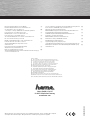 1
1
-
 2
2
-
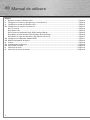 3
3
-
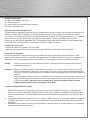 4
4
-
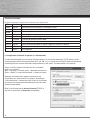 5
5
-
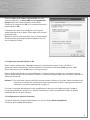 6
6
-
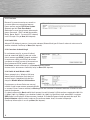 7
7
-
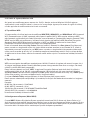 8
8
-
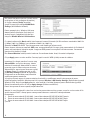 9
9
-
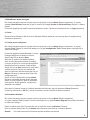 10
10
-
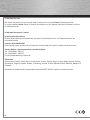 11
11
-
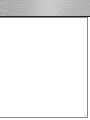 12
12
Hama 00062746 Manualul proprietarului
- Categorie
- Routere
- Tip
- Manualul proprietarului
în alte limbi
- italiano: Hama 00062746 Manuale del proprietario